Kada prvi put instalirate Ubuntu i pokrenete BashWindows 10, prozor konzole ima čvrstu crnu pozadinu s bijelim tekstom. Možete promijeniti boju i pozadine i teksta na isti način kao što to možete s naredbenim retkom, tj. Desnom tipkom miša kliknite naslovnu traku i odaberite Svojstva. Idite na karticu Colors (Boje) i moći ćete odabrati drugu boju pozadine i teksta. Postoji još jedan trik koji možete učiniti s pozadinom; smanjiti njegovu neprozirnost. Evo kako.
Pokrenite Bash konzolu, desnom tipkom miša kliknite naslovnu traku i odaberite Svojstva.

U prozoru Svojstva koji se otvori idite naKartica Boje i vidjet ćete novi klizač „Neprozirnost“ pri dnu. Neprozirnost možete postaviti na samo 30%. Kada se smanji neprozirnost, pozadina Bash prozora postaje transparentnija i iza njega možete vidjeti svoju radnu površinu. Izgleda lijepo kad radite, ali tu je nesretan problem.
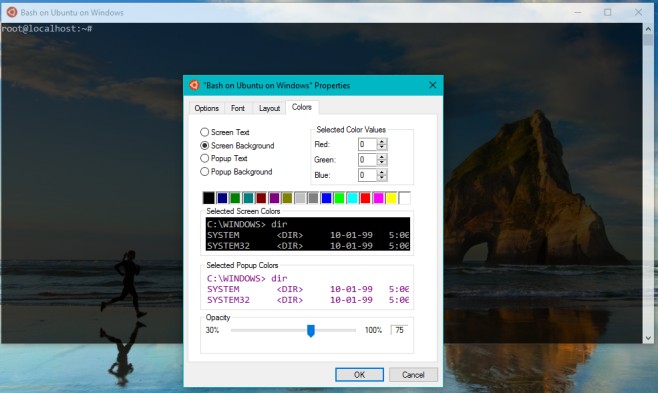
Neprozirnost se smanjuje za obje pozadinei tekst. Iz nekog razloga, Microsoft je mislio da bi korisnici željeli upisati tekst koji je gotovo nemoguće pročitati na već prozirnoj pozadini. Ovdje ne možemo previše zanemarivati jer je ovo Preview Build i "greške", čak i one koje prkose logici, treba očekivati. Nadajmo se da Microsoft ovo očisti. Možete smanjiti neprozirnost na 75% i to je lako raditi uz postizanje lijepog vrhunca pozadine radne površine. Možete slijediti odijelo i to isto učiniti pomoću naredbenog retka.













komentari